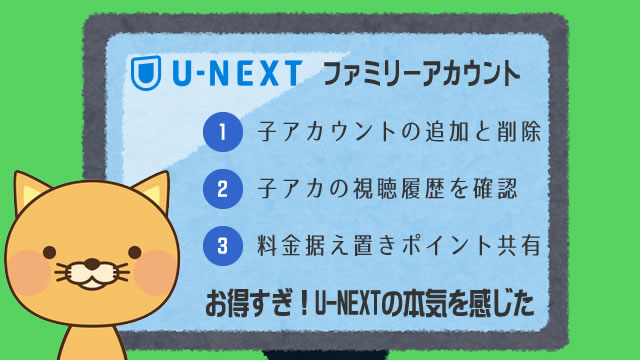
U-NEXTを家族で使いたくなったので、ファミリーアカウント機能で子アカウントを設定したら、家族それぞれが、好きな時に自分の部屋で動画を楽しめるようになりました。
余ったポイントを使ういい機会ということもあり、即、子アカウントを追加したら動画は見れるし雑誌も読めて快適でした。
「U-NEXTのファミリーアカウントで子アカウントの追加方法を知りたい」
「料金やポイントはどうなるの?」
「子アカウントに視聴制限できるか心配」
といった心配や疑問にお答えしていきます。
ファミリーアカウントを使い放題っ♪
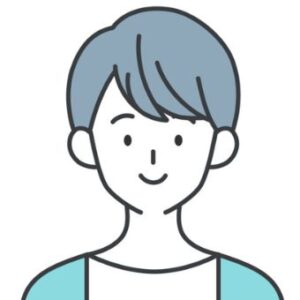
このページの情報は2019年8月時点のものです。最新の配信状況はU-NEXTサイトにてご確認ください。
U-NEXTのファミリーアカウント(子アカウント)とは
ファミリーアカウントとは、U-NEXTを最大4人で利用できる機能です。
契約者である親アカウントのほかに、3つの子アカウントを追加して、4人それぞれが自由にU-NEXTのコンテンツを楽しむことができます。
個別にIDとパスワードが与えられ、最大4人が動画や電子書籍を視聴できるようになります。
| 最大人数 | 追加料金 |
|---|---|
| 4人 | 無料 |
子アカウントには、できることとできないことがあります。
子アカウントでできること
ファミリーアカウントで設定した子アカウントができることは、次のとおりです。
有料コンテンツの利用は、親アカウントによるポイント利用の許可が必要です。
親アカウントの許可が必要
- レンタル動画の視聴とダウンロード
- 販売動画の視聴とダウンロード
- 電子書籍(コミックなど)の購入
- ポイントのチャージ
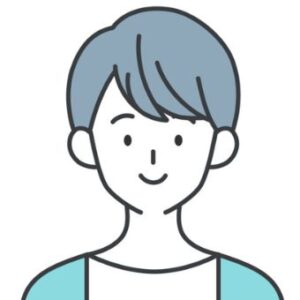
子アカウントができないこと
子アカウントは、次のことができません。
- アカウント操作
- その他ジャンル(アダルト)動画の視聴
アカウント操作ができない
U-NEXTの登録に関するアカウント操作は、子アカウントでできません。
- U-NEXTの登録情報の変更
- 解約、退会
- 子アカウントの追加
- アカウントの切り替え
- ペアレンタルロックによる制限年齢の設定
- ポイントの利用とチャージ権限の変更
アカウント操作画面には、お金や契約に関することが詰まっていて、子アカウントで操作できないようになっています。
その他ジャンル(アダルト)作品の視聴
子アカウントでは、無料見放題であってもアダルト動画の再生ができません。
子アカウント利用者の年齢が何歳であろうと、ダメ!
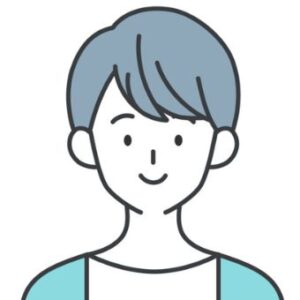
友達をファミリーアカウントに追加できる
ファミリーアカウントへの追加は、子アカウント利用者のメールアドレスさえあればOK。
住所などの登録もないので、家族以外の友達を子アカウントに追加することもできますよ。
けど、友達を子アカウントに設定するのはおすすめしません。
理由は、次の2つのとおりです。
- 親アカウントは子アカウントにログインできる
- 親アカウントは子アカウントのポイント利用履歴が分かる
- ポイント購入費は親アカ負担なのに、利用はみんなで共有する
問題なのが、子アカウントの視聴履歴がバレるってこと。
視聴履歴はそのつど消せば問題ないし、そもそも友達の子アカウントにログインするのはマナー違反です。
それでも、ポイントの利用履歴は親アカウント側で確認できるので、レンタル動画や買った電子書籍がモロバレなんですよね。
極め付けは、子アカウントが買ったポイントなのに親アカウントに請求がいくってこと。
ポイントは、お金に関することなので友達関係がギクシャクする原因になるかもしれませんよ。
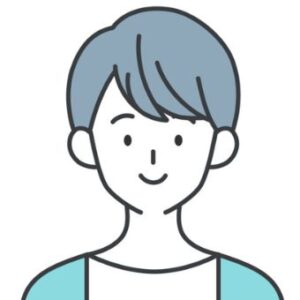
最大4人!同時視聴ができる
子アカウントを設定すると、それぞれのアカウントが同時に別々の動画を再生できるようになります。
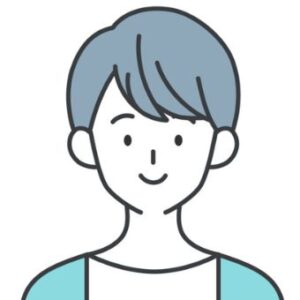
U-NEXTで子アカウントを追加する方法
ファミリーアカウントで子アカウントを追加設定するために、親アカウントとは別のメールアドレスを用意してください。
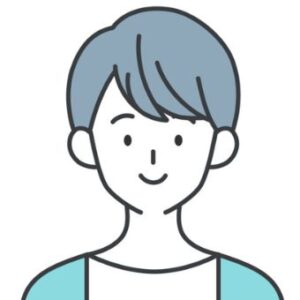
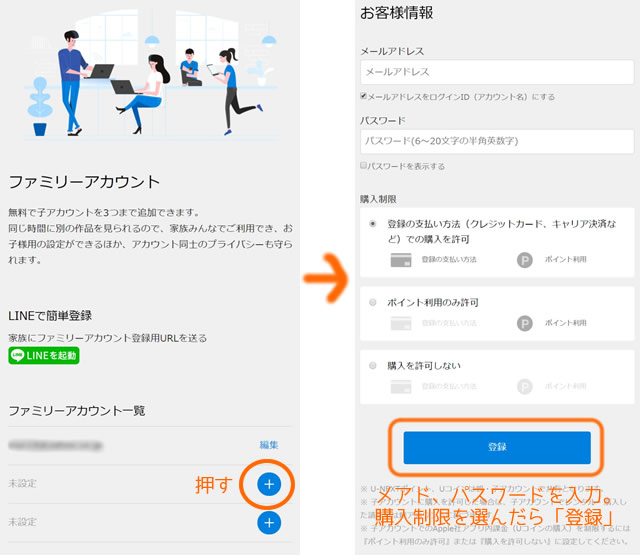
「アカウント」→「ファミリーアカウントサービス」と移動します。
メールアドレスを入力してパスワードを決めたら、はい追加できました!

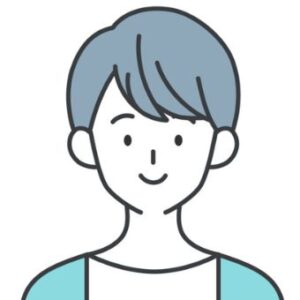
スマホアプリでは子アカウントを追加できない
U-NEXTのアプリでは、アカウント操作ができないようになっています。
必ず、ブラウザでU-NEXTにログインして追加設定してください。
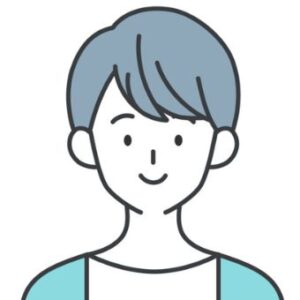
LINEで子アカウントを追加できる
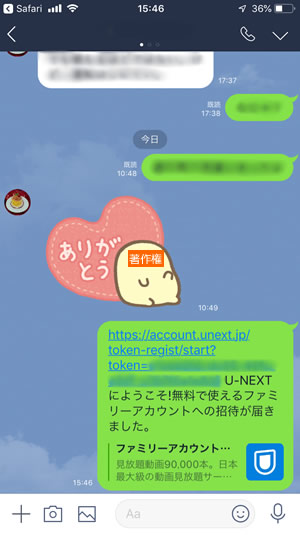
子アカウントを設定するとき、LINEでファミリーアカウント登録用のURLを送ることができます。
離れて暮らす家族や、友達を子アカウントに追加するとき便利ですよ。
通知を受け取った側は、いつでも好きなときに登録できます。
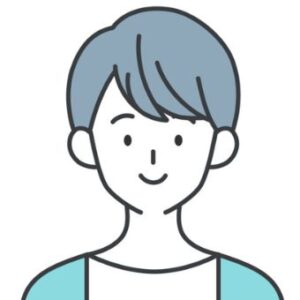
U-NEXTでセキュリティコードを設定しよう
U-NEXTのファミリーアカウント機能は便利だけれども、子アカウントが親アカウントにログインして設定を変更しちゃうかも・・・。
セキュリティコードは、親アカウントだけに設定できる秘密のパスワード。
親アカウントにログインできるのはあなただけになるので、強固なセキュリティのできあがりってワケです。
親アカウントは、R指定(年齢制限)のある作品の視聴を制限するペアレンタルロック機能の設定ができるし、子アカウントにポイントの利用や購入を許可することもできます。
勝手にいじられないように、子アカウントを追加する前にセキュリティコードを設定しておいてくださいね!
ペアレンタルロック機能
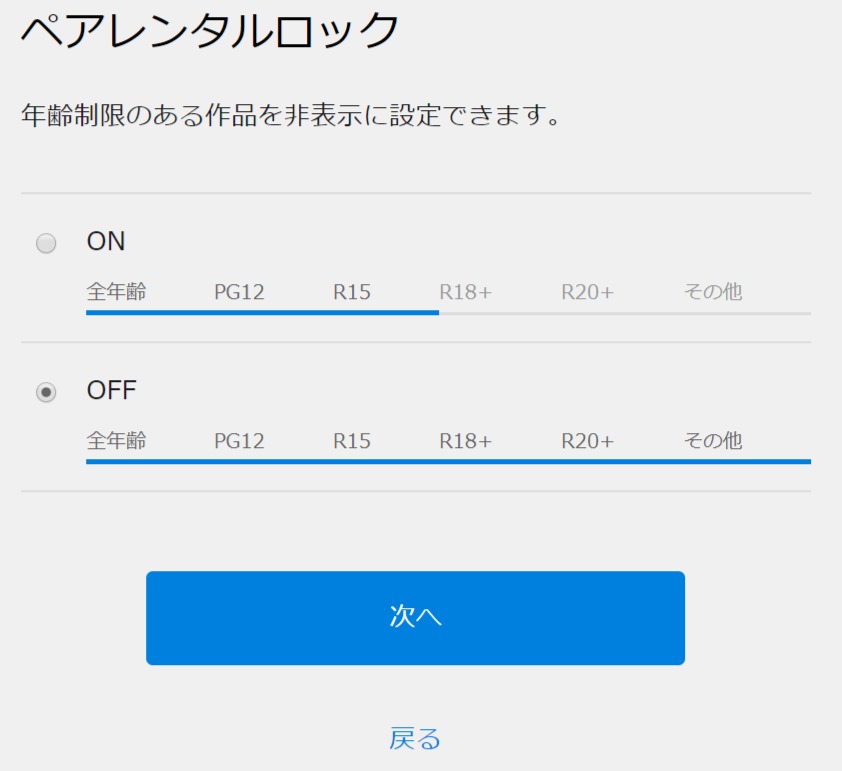
ペアレンタルロック機能は、すべての子アカウントに適用されます。
親アカウント:父
子アカウント:母、子(15歳)
18歳で指定すると、母もR18指定の作品を視聴できなくなります。
U-NEXTの子アカウントを削除する方法
子アカウント解約手順
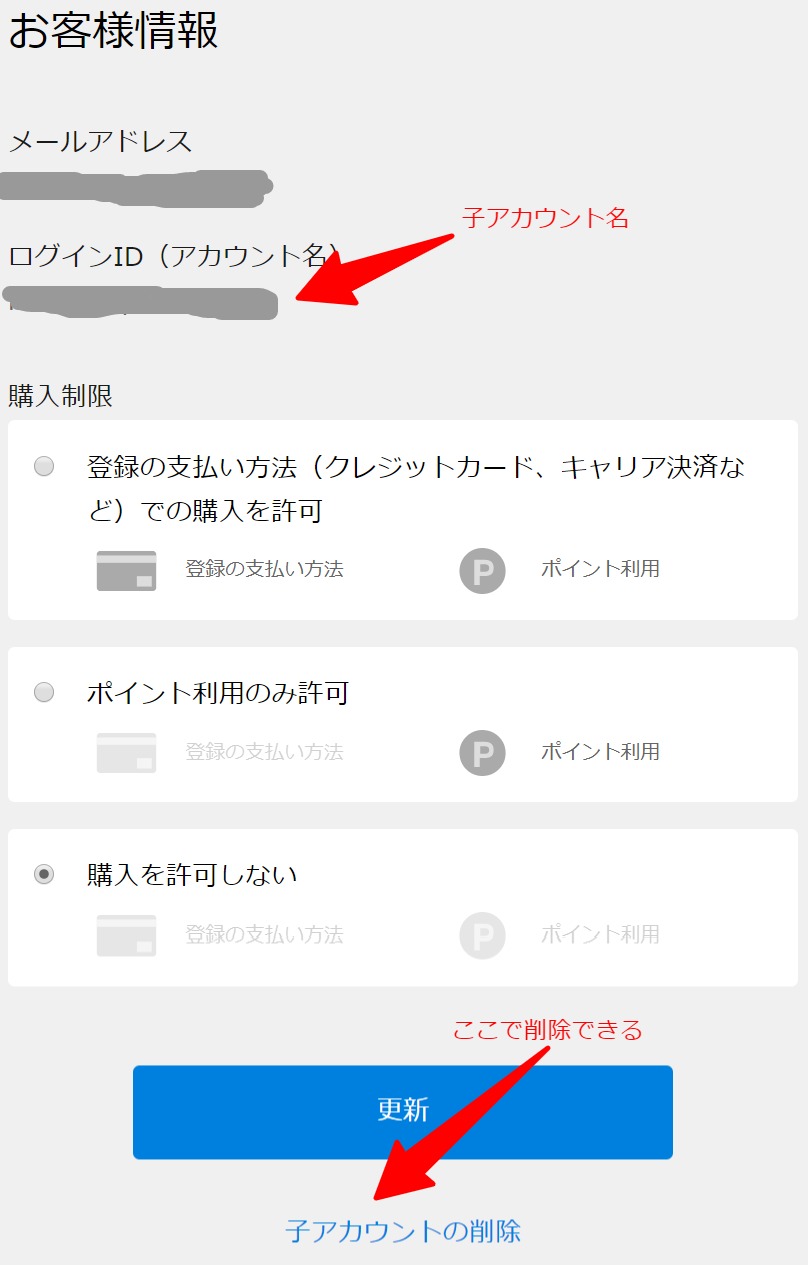
「アカウント」→「ファミリーアカウントサービス」
と進んで、削除したいファミリーアカウントを選んで削除します。
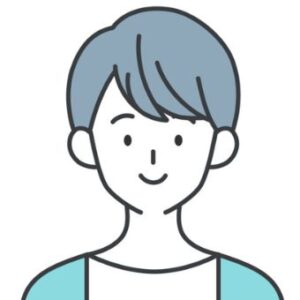
U-NEXT子アカウントのQ&A
ポイントを買ったり使ったりできるの?
子アカウントによるU-NEXTポイントの購入や利用は、親アカウントが決めます。
- 登録の支払い方法(クレジットカード、キャリア決済など)での購入を許可
- ポイント利用のみ許可
- 購入を許可しない
親アカウントは、いづれかを選びます。
ポイントを購入した料金は親アカウントに請求されます。
iOS端末用のU-NEXTアプリで購入したUコインは、Apple IDで設定した方法で支払います。
子アカウントの視聴履歴を調べる方法は?(アカウント切り替え)
子アカウントの視聴履歴の確認には、アカウントの切り替え機能を使います。
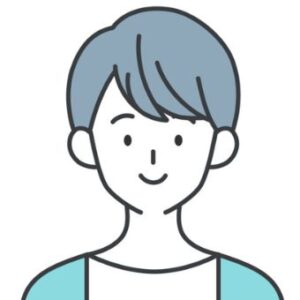
アカウントの切り替えはとてもかんたん。
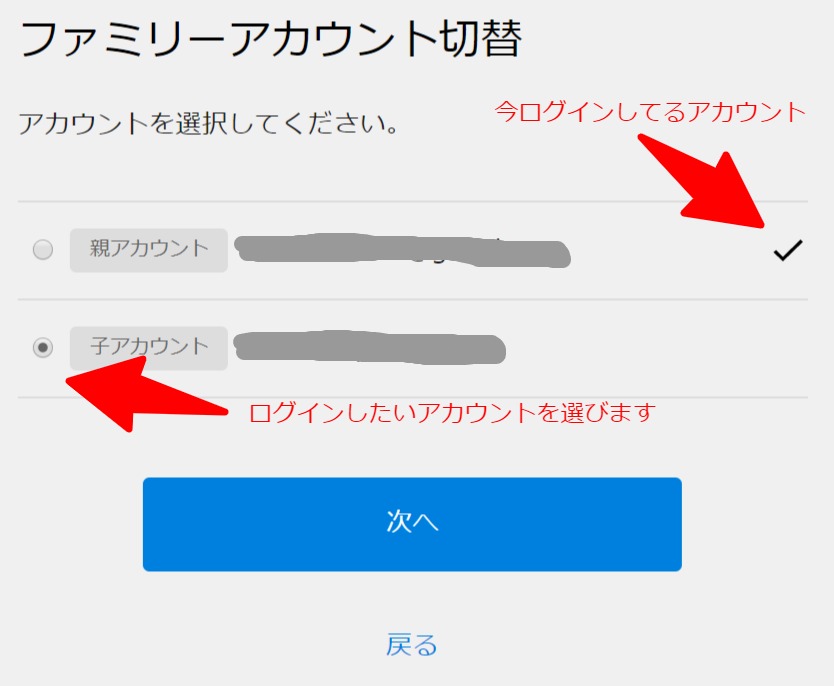
「アカウント」→「アカウントの切り替え」の画面に進んだら、履歴を確認したい子アカウントを選んで、「次へ」を押すだけで子アカウントにログイン完了!
パスワードはありません。
どの作品を何話まで視聴したのか、一目瞭然。
見放題の動画も含むすべての視聴履歴が分かりますよ。
有害な作品を視聴していないことが確認できたら、親アカウントに戻りましょう。
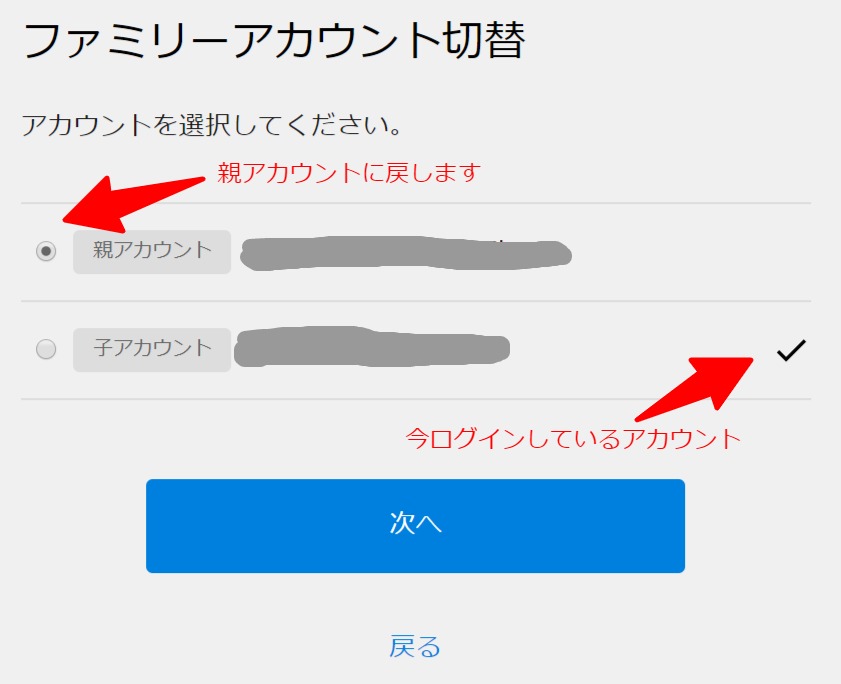
親アカウントに戻るとき、セキュリティコードの入力を求められます。
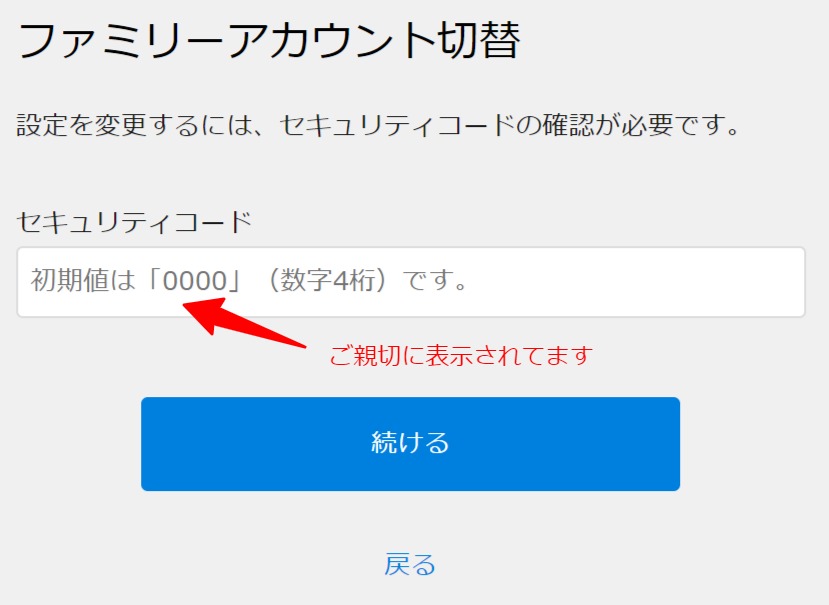
セキュリティコードを設定していないなら、初期値の「0000」を打ち込めば無事親アカウントに戻ります。
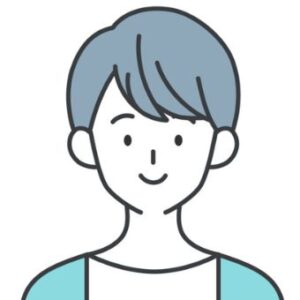
アカウントの切り替え機能を使えば、見放題の動画も含むすべての視聴履歴がわかりますよ。
なお、ポイントを使ったの購入履歴を調べるなら、「アカウント」→「ポイント利用履歴」で確認できます。
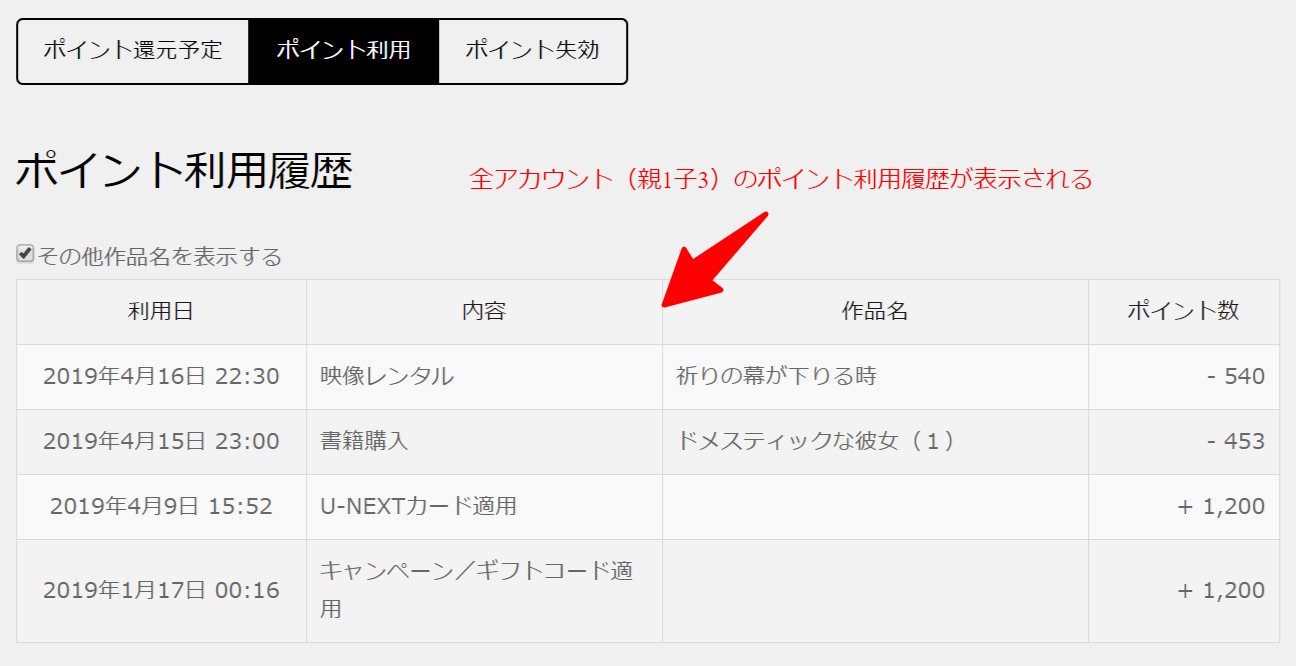
全アカウントのポイント利用状況と、レンタル・購入した作品名が表示されます。
子アカウントでログインできない・動画を見れない
U-NEXTに子アカウントでログインするときは、ログイン画面でファミリーアカウントに登録したID(初期値はメールアドレス)とパスワードを入力します。
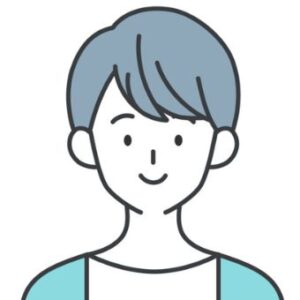
- 親アカウントがU-NEXT解約した
- 親アカウントが子アカウントを削除した
もし、IDを忘れてログインできないときは、こちら(U-NEXT公式ページ)からIDの変更をどうぞ。
子アカウントを追加できない
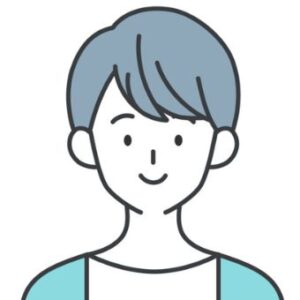
これで解決!
U-NEXTのスマホアプリは、アカウントの管理操作ができません。
今見てる画面からU-NEXTにログインすると、子アカウントを追加できますよ。
ファミリーアカウントの料金はいくら?
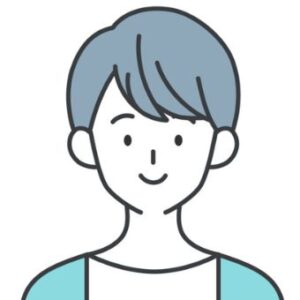
子アカウントはお得
ただし、子アカウントが購入したポイントやコインは別途請求されます。
- ポイント購入 → 親アカウントが支払い
- コイン購入 → 子アカウントのappleIDに登録しているカードで支払い
注意
レンタル・購入した動画や書籍は共有できないのでご注意を!
